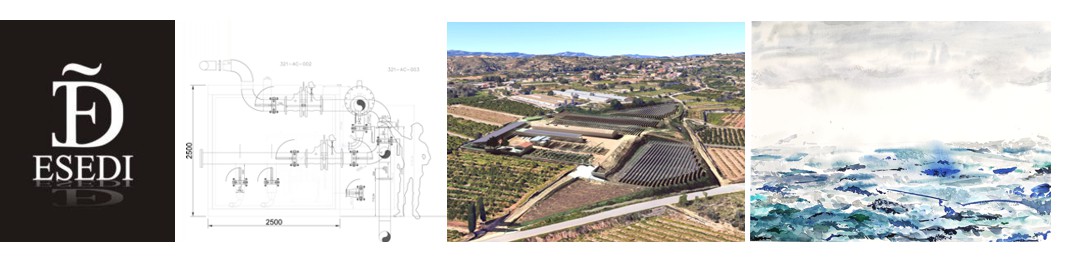jueves, 27 de noviembre de 2008
Practicas Laminas Ejercicios Autocad

lunes, 10 de noviembre de 2008
REDUCIR EL TAMAÑO DE UN ARCHIVO DE DIBUJO DWG

¿Cuanto tardaríamos en redefinir este bloque, para su forma más simple? 10 seg. SI EL BLOQUE SE REPITE 500 veces, hemos ahorrado tiempo de representación y tinta a la hora de imprimir y procesar. Pues así con todos los bloques complejos de nuestro nuevo dibujo...
2) Procura usar las polilíneas mejor que los segmentos de líneas y arcos sueltos. Ten en cuenta que para cada objeto "suelto" del dibujo se almacenan decenas de valores aparte de sus propias coordenadas (su capa, su color, su tipo de línea, su escala de tipo de línea, su altura, su elevación, etc) que si se juntan en una polilínea reducen drásticamente la cantidad de datos a almacenar, ya que sólo se guardan una vez para toda la polilínea. Podeis usar el boton "agrupar y juntar polilíneas y dejar abiertas", de mi RUTINAS en esedi.net (se designan todas y si se pueden juntar se juntan sin preguntar). 021EDITPOLA.-Pasa lineas y polilineas a polilineas abiertas gracias a la variable PEDITACCEPT____ ^C^CPEDITACCEPT;1;designa;\pe;m;p;;j;;
3) Evita dibujar líneas consecutivas con la misma dirección o solapar objetos. Si tu dibujo ya tiene ese problema puedes recurrir al comando OVERKILL del menú EXPRESS.
4) Sobre todo en las versiones más antiguas del programa, conviene evitar sombreados que generen muchos objetos (los de puntos, los muy densos, etc) y sobre todo EVITAR A TODA COSTA TENER QUE DESCOMPONERLOS.
Todo esto anterior en cuanto a reducir practicamente mientras dibujas, pero que ocurre cuando nos tiran el pastel en forma de correo anonimo "arreglatelas aki te paso el dibujo".
A) Comando _ AUDIT, sirve para reparar errores en los bloques. Tb podemos rectificar un dibujo con el comando _restore.
B) Quitar referencias externas que no se usen (cuidado no deja desenlazar si la refx en diferentes ep) las tipicas referencias a fotos y formatos de papel perdidas.
C) Borrar Espacios papel que no uses. (si hay elementos perdidos desaparecerán con el formato)
D) Comando _purgue o LIMPIA (incondicional todo) RUTINAS en esedi.net 018LIMPIA TODO
Limpia las tripas del dibujo actual de elementos que no se han usado aun en el dibujo, evitando el CD y limpiando todo incondicionalmente. ____ ^C^C-li;t;;n; (Usamos el boton hasta 6 veces seguidas, no nos pregunta y generalmente hay estilos y bloques anidados MUY COMODO)
E) ELIMINAR FILTROS DE CAPAS.- Se borran desde el administrador de capas o con la rutina.- 083 delfil A007.lsp DELFIL borra los filtros de capas de este archivo (ocupan mucho espacio) ARG____^C^C(load "a007.lsp") delfil;
F) UNIR, unificad CAPAS con la rutina express ......
G) Herramienta de quitar las escalas de Autodesk o scale_list_cleanup_utility_32bit.exe (que permite borrar mas de un archivo de la carpeta designada) o a mano desde Herramientas/opciones/Preferenciasdeusuario/Edita lista de escalas/ ir borrando una a una del listado (ucurre cuando copy paste que se duplican y la lista engrosa considerablemente).
H) DESIGN CENTER CON CADA DIBUJO.- Te permite ver las tripas del dibujo y saber si necesitas eleiminar blokes o redefinirlos simplificando su geometria, (borrar capas o estilos que no uses ). Sobre el icono del bloque boton derecho editor de bloques. ASI REDEFINIMOS SUPER COMODO
I) SAlvar como 2007.- Es el formato de menor tamaño (Como comenta AutoCADer en su blog, la mayoría de los usuarios de AutoCAD 2008 ya se dieron cuenta que los archivos DWG grabados desde AutoCAD 2008 son un poco más pesados que los mismos dibujos grabados desde AutoCAD 2007, siendo que el formato es el mismo.Una de las posibles razones es la amplia lista de variables que se han agregado al nuevo sistema de variables de AutoCAD 2008, que son grabados junto con el dibujo. Otra razón, que posiblemente influya más en el tamaño del archivo, es el mayor tamaño de la imagen en miniatura (thumbnail) que se guarda en los nuevos DWG. AutoCAD graba una imagen bitmap (BMP) de la vista actual al guardar el archivo DWG. El tamaño en pixel de esta imagen por lo general, era inferior a 200 pixeles en AutoCAD 2007 y versiones anteriores; pero AuoCAD 2008 guarda bitmaps de 256 pixeles o mayores.
Esto genera una un incremento de 64kB en el tamaño de un archivo DWG con respecto al mismo archivo sin thumbnail. Esto no es mucho (o casi nada) para archivos de proyectos grandes, pero puede duplicar casi el tamaño de un archivo pequeño.
J) quitar ARCHIVOS COMO *. bak/ tmp/ AC$/ ERR/ LOG de la carpeta de proyecto.
K) En archivos de 2007 con solidos 3D.- Desde la versión 2007, los sólidos quedan de mayor tamaño, ya que guardan además el historial de operaciones que se hace sobre ellos. Esto se controla con la variable SOLIDHIST, analiza si puedes prescindir de esta ventaja. Con un valor de cero, los sólidos queda sin historial, y por lo tanto de menor tamaño. También para cada sólido ya exsistente puedes desactivarla con la opción en el cuadro de propiedades HISTORY=NONE. (creo que el comando es _Brep)
____
Para ir mas rápido con el archivo 3D dos trucos...
1.Verifica la versión que los controladores para tu tarjeta y activa su reconocimiento con la opción "Enable hardware acceleration"
2. Activa el reconocimiento de los 3 GB, según este artículo: de la página de autodesk http://www.autodesk.com/ , luego introduce los siguientes identificadores para que el buscador traiga los documentos que buscas: (y saldrá la noticia)
ID: TS1060353
Os agradecería cualquier truco que se os ocurriera o formas de mejorar los dwg posteadlos.
miércoles, 5 de noviembre de 2008
Libro AutoCAD aplicado a la topografía
AutoCAD aplicado a la topografía Autor Joaquín Gaspar Mora Navarro

Autocad 2009 Centro de recursos Autodesk
lunes, 3 de noviembre de 2008
IsoMetrias, isometrico en Autocad
1) Modelando en 3D dimensiones y obteniendo infinitas vistas en isometrica, caballera o cónica inclusive.
2) De una manera barata y vulgar en 2D dimensiones (Como lo hemos hecho siempre a mano en un papel con regla pero en autocad).
Nosotros vamos a investigar de forma superflua esta 2ª opción que el autocad tiene en sus tripas y que es un bien por descubrir. La realización de esquemas isométricos para legalizaciones de gas, mecánica, tuberías, conductos acs, etc. son labores cotidianas de los delineantes.
Para ello debemos saber que existe una opción para quebrar los ejes coordenados en autocad y que dejen de ser ortogonales y que pasen a ser isométricos. Para simplificar este embrollo he echo unos botones con la macro que os permitirá usar estos conceptos

Comando.- ISOMETRICA
Descripcion.- ACT LA RESOLUCION ISOMETRICA
Macro.- ^C^CSNAPSTYL;1;
Comando.- Isoplano
Descripción.- Cambia el isoplano de los 3 que hay
Macro.- ^E
Comando.- ISOCIRCULO
Descripción.- HAce elipses isocirculos
Macro.- ^C^C_ellipse;i;
Comando.- RECTANGULAR
Descripción.- ACT LA RESOLUCION RECTANGULAR
Macro.- ^C^CSNAPSTYL;0;
Nota.- las elipses son una entidad hasta que pongamos el valor de la variable PELLIPSE en 1 que se dibujaran como polilíneas. Podríamos forzar la macro para que siempre dibuje polilíneas los isocirculos ^C^CPELLIPSE;1;_ellipse;i;
Creándose esta barra de herramientas podremos acceder de forma cómoda a las opciones necesarias para dibujar en ISOMETRICA sin tener que andar configurando e indicando opciones en cuadros de dialogo. Como nota final el botón de cambio de isoplano se abrevia con la tecla F5
La gente por lo general tiene una plantillas con mil dibujos de opciones de elementos "inclinados" para la perspectiva, así como el texto y la cotas, pero eso será otra entrada y otro post ...
Si no supierais como hacer botones podéis visitar este enlace y descargaros mis 2 manuales. Como hacer macros y botones en versiones inferiores a la 2007 (MAS COMPLETO CON EJeMPLOS)COMO HACER MACROS Y BOTONES en la 2007 (NUEVO INTERFACE)http://web.madritel.es/personales1/argalnares/13_rutinas.htm (LISTADO DE MACROS DE BOTÓN)